焦点消息!巴法络buffalo无线路由器设置教程(2)
接下来的高级设置栏目下,我们看到的第一项是持续时间(按小时计算),接着是默认网关,DNS服务器地址,WINS服务器地址,以及域名地址输入,逐一输入便可。
8.在网络地址转换页面,我们可以看到几个简单的开启选项,分别是开启地址转换功能,高级设置下的开启日志记录功能,设置DMZ地址,以及开启IPsec透通功能选项。分割线下面还有NAT的信息表格以及用户进行编辑的编辑按钮。如需开启网络地址转换功能,我们先把网络地址转换右边的勾打上,然后点击NAT的信息表格下的编辑按钮对NAT进行设置。
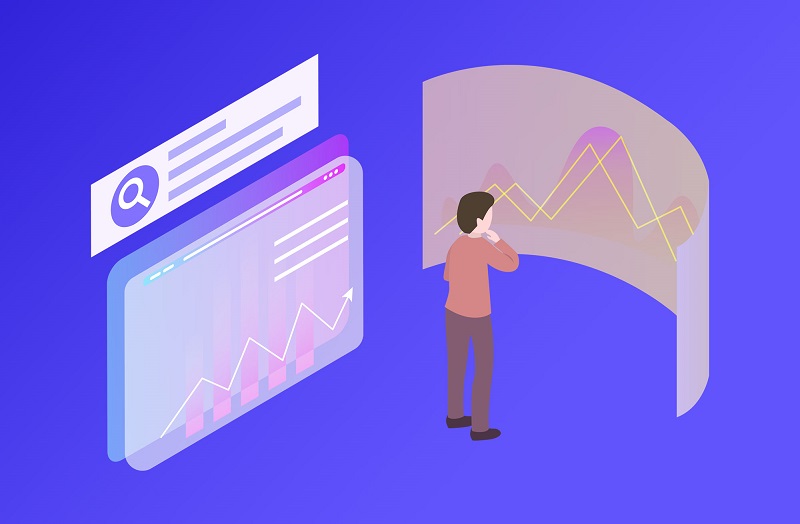 (相关资料图)
(相关资料图)
9.在数据包过滤设置页面,用户首先可以决定是否开启日志记录功能,方便日后管理与维护。分割线下是基本规则设置,用户可以自行点击下面的按钮添加或删除规则,并在按钮上方的表格上显示出当前的状态,如:已被拒绝的PING操作次数。
基本规则的下边是IP过滤规则设置栏目,上面显示了过滤规则详细情况,用户可以点击“设置IP过滤规则”按钮进行设置。
现在我们先去看看IP过滤规则是怎么设置的。
10.进入IP过滤规则页面后,我们可以根据自己需要进行过滤。在操作菜单选项下,用户可以选择对指定IP的操作方案,这里我们选择了“忽略”。操作下面的为通信方向:从WAN到LAN或者从LAN到WAN。接下来我们在IP地址框输入源地址以及目标地址。最后我们为输入的IP地址指定协议以及输入端口号就可以完成IP过滤设置了。
11.在UPnP设置页面只有开启和关闭UPnP功能,这里我们不作多阐述。
12.接下来我们来看看该路由器的无线设置界面。首先我们点击开启无线信号功能,这样我们才可以对下面的参数进行设置。然后在SSID方面我们使用默认的选项就可以了,如果有特别需要的话,大家可以在下面的框内自行定义一个ID,接着选择好无线信道便可完成上半部分设置。
接着看看高级设置里的无线模式。大家可以根据自己的实际情况选择所支持的无线协议。BSS BasicRateSet我们让它保持默认。多目传送一般不需要修改,默认自动就可以了。帧猝发的话可以根据需要进行选择。点击下面的选框开启802.11g保护功能,DTIM period为1说明每个TIM都是DTIM,也就是每个Beacon帧到来时,无线站点都应该准备接受广播和多播的帧。输出电源的话当然是全力出击!100%
设置完之后我们点击最下面的应用按钮,确定生效。
13.进入无线安全设置页面后,首先我们来看看无线加密状态,用户可以选择几种加密方式,其中包括常见的WEP,TKIP以及AES加密。当然我们也可以不使用加密连接,但这样容易造成隐私泄露的情况,所以还是建议大家开启加密。
一般我们使用WEP加密方式比较多,首先选中WEP加密,而密匙也有四种,分别有输入5个字母,输入13个字母,输入16位10个数字,以及16位26个数字的密匙。这里我选择了13个字母的密匙,然后在下面的框内输入相应的13位密码。(如图2008-03-03_105807)用户也可以选择使用另外的两种加密方式。选择AES的话需要上一个共享密匙,以及设置更新周期。(如图2008-03-03_105821)
最后,在下面的高级设置项,我们可以选择是否开启SSID广播以及隐私隔离功能,这里我们开启SSID广播功能,连接起来比较方便。
14.无线中继模式设置页面下,我们先将Repeater/Bridge(WDS)功能关闭掉,一般情况下我们不需要用到,需要时再专门开启。如需开启,则选择“开启”选项,再点击最下面的按钮编辑已注册WDS。状态将在上面的表格中显示出来。
15.点击“编辑已注册WDS”按钮后,界面跳转到WDS设置页面对可桥接接入点进行编辑。我们只需要在中间的文本框中输入接入点的MAC地址即可,若需要添加接入点则点击下面的“添加”按钮,完成后点击最上面的长条按钮确定修改并返回
- 焦点消息!巴法络buffalo无线路由器设置教程(2) 2023-05-16 10:44:17
- 教师年度考核工作总结范文8篇 2023-05-16 10:45:51
- 哪种脱毛好 2023-05-16 10:39:41
- 全球快资讯丨疱疹的治疗方法 2023-05-16 10:52:39
- 2017流行女生矮个子穿衣搭配法 2023-05-16 10:38:44
- 关注:小学生国庆节绘画手抄报2022 2023-05-16 10:43:56
- 农村经济管理方面的免费论文(2)_每日热门 2023-05-16 10:48:55
- 成语的经典广告语 2023-05-16 10:44:42
- 麦当劳的营销策略 世界聚焦 2023-05-16 10:49:00
- 超人归来观后感-热文 2023-05-16 10:42:32
- 天天资讯:孕妇失眠怎么治疗有什么好方法 2023-05-16 10:42:38
- 机械类职称论文最新(2) 2023-05-16 10:39:24
- 手机QQ怎样开启安全登录检查功能 2023-05-16 10:39:36
- 宝宝不好好吃奶 2023-05-16 10:46:05
- 焦点热文:工人入党转正申请书大全 2023-05-16 10:48:39
- 怎样拔牙-每日热议 2023-05-16 10:46:52
- 环球热讯:欢度中秋作文600字20篇 2023-05-16 10:49:10
- 当前资讯!银行招聘简历学生工作范文3篇 2023-05-16 10:28:11
- 彼此彼此是什么意思 2023-05-16 10:48:27
- 环球热点评!格林童话故事书最新汇总 2023-05-16 10:32:19
- 初中语文磨课计划 2023-05-16 10:28:26
- 天天关注:现当代文学的论文参考例文 2023-05-16 10:36:45
- 世界实时:2016欧洲杯分组及完整赛程表_东道主法国阵容解析 2023-05-16 10:43:05
- LOL国庆节有什么活动 全球今热点 2023-05-16 10:29:08
- 中秋节优美句子摘抄-全球新要闻 2023-05-16 10:33:56
- 2021中秋祝福短信送客户句子_中秋节祝福语大全|天天日报 2023-05-16 10:42:28
- 幼儿园中秋节活动策划方案(精选5篇) 全球热点评 2023-05-16 10:47:26
- 世界观热点:中秋节儿童画作品 2023-05-16 10:29:47
- 健康营养粥的做法|全球最新 2023-05-16 10:44:19
- 2022年甘肃高考分数查询时间及入口_当前速递 2023-05-16 10:24:58
- 世界焦点!汽车节能补贴政策2022 2023-05-16 10:27:13
- 马云的无人超市在杭州哪里 世界微速讯 2023-05-16 10:48:02
- 2022年陕西高考成绩查询方式 2023-05-16 10:34:05
- qq空间打不开怎样解决 世界速读 2023-05-16 10:32:29
- 关于清明节的诗句大全-今日热门 2023-05-16 10:44:40
- 蔓越莓的功效与作用和食用好处 每日看点 2023-05-16 10:28:58
- 广场舞最爱小花教学教学视频 2023-05-16 10:46:55
- 结石吃什么好 2023-05-16 10:29:07
- 环球今日报丨新手学习现代舞的基本舞蹈技巧大全 2023-05-16 10:41:29
- qq飞车的里面最好听的歌曲有哪些 世界速讯 2023-05-16 10:24:38
- 2022年湖南文理学院录取分数线 2023-05-16 10:41:16
- 全球快消息!紫砂煲菜谱大全 2023-05-16 10:41:24
- 公司注销清算报告参考范文(2) 2023-05-16 10:40:33
- 天天播报:根治牛皮癣的中药方 2023-05-16 10:36:23
- 做鬼脸英语短语 热资讯 2023-05-16 10:42:01
- 实用内功修炼方法技巧有哪些(2) 2023-05-16 10:35:29
- 世界热推荐:NBA篮球运动员布雷克·格里芬介绍 2023-05-16 10:24:41
- QQ空间中怎么样设置访问权限 2023-05-16 10:33:20
- 电信光纤猫怎么连接路由器_聚看点 2023-05-16 10:43:25
- 今亮点!能ping通打不开网页的解决方法步骤 2023-05-16 10:29:31
